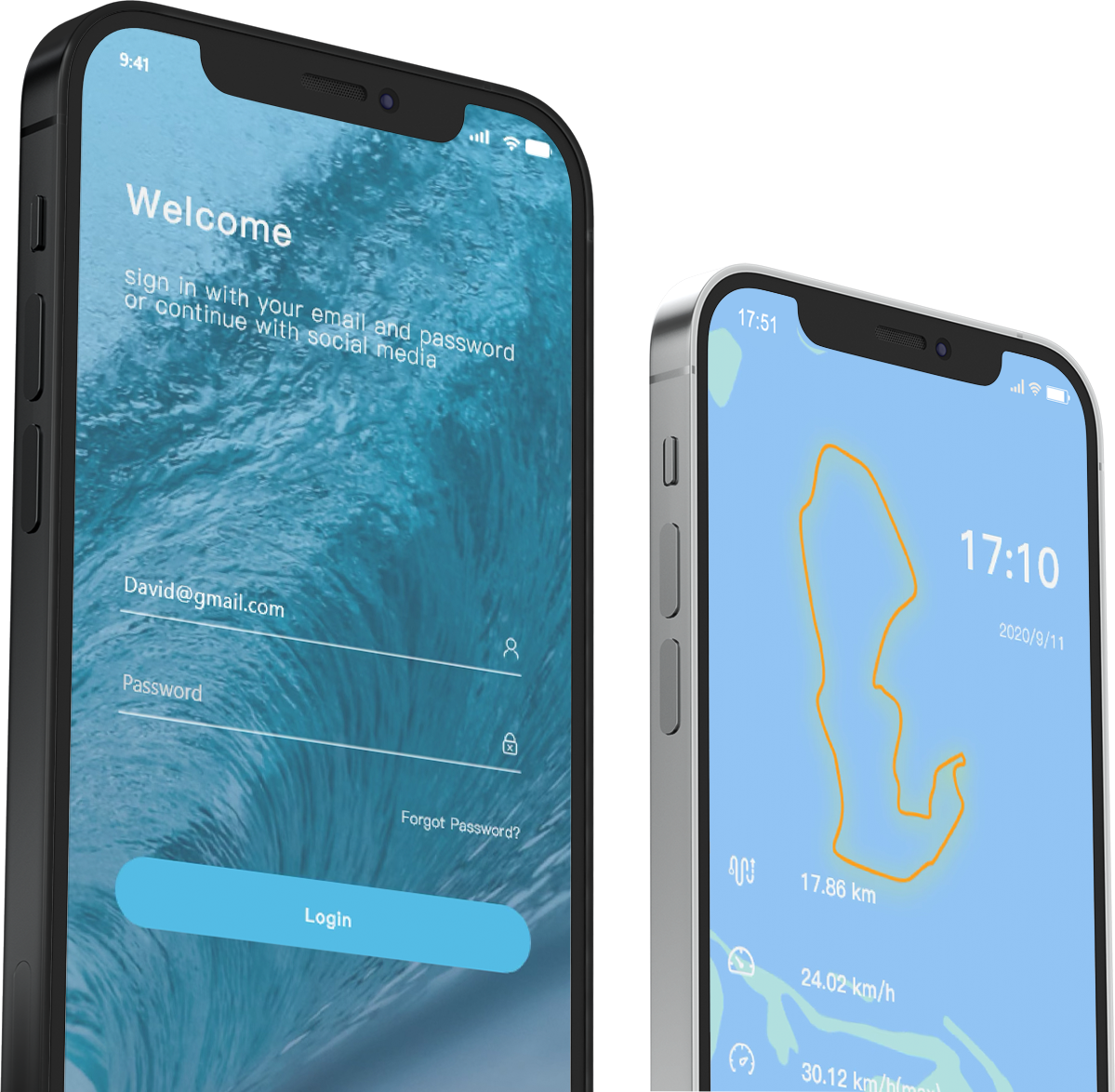Maak kennis met de Waydoo Flyer One
Ervaar de sensatie als je door het water scheurt met een snelheid van maar liefst 40 km/u. De Waydoo Flyer ONE biedt een langdurige rit tot 85 minuten, waarmee je tot ongeveer 48 km kunt afleggen. Dit geeft je de vrijheid om onbeperkt te verkennen.
De Flyer ONE is opmerkelijk krachtig en maakt gebruik van een zeer geavanceerd ontwerp met ongeëvenaarde functies voor een onverslaanbare prijs. We hebben de unieke Flyer ONE ontwikkeld met een robuust elektrisch aandrijfsysteem en slipvaste getextureerde koolstofvezel. Snel, stil en emissievrij, de Flyer ONE creëert de ultieme vliegervaring.
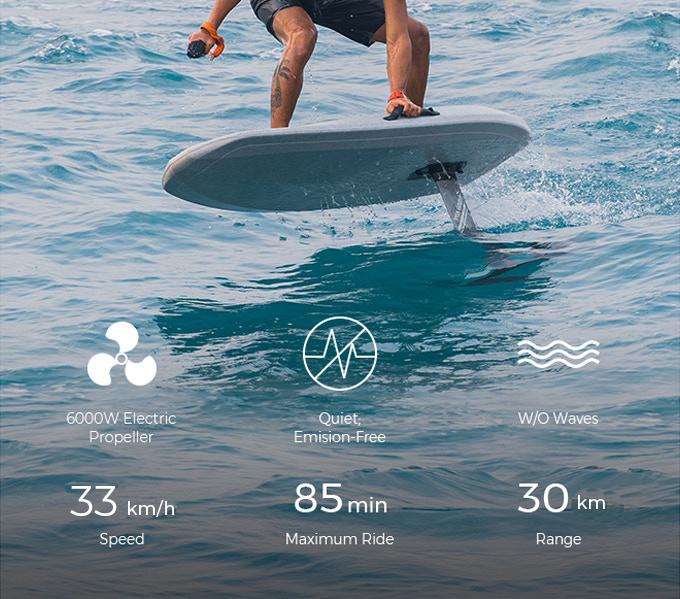
UNBOXING
ENGINEERING
EXPERIENCE
De baanbrekende alles-in-één technologie
In een oogwenk klaar. In plaats van te knoeien met bouten, gelapplicatie, kabels of elektrische contacten, is de Flyer ONE volledig opnieuw ontworpen om de poespas tot een absoluut minimum te beperken. Rol gewoon het dichtstbijzijnde strand op, haal je PowerFlight Cell-batterij uit de compacte draagtas, klik hem erin, en je bent klaar om één te worden met het water.

Snelle installatie
Licht gewicht
Gemakkelijk Onderhoud
Pas uw eFoil-ervaring aan
Glijden, rijden of foil met gemak. In tegenstelling tot andere eFoils op de markt, is de Flyer ONE ontworpen om een uitstekende rijervaring te creëren voor avonturiers van elk niveau. Of u nu wilt knielen, staan, zitten of tandem rijden, het is uw keuze.

Superieure veiligheidskenmerken
FlightFreeze: Onze eigen veiligheidsfunctie stopt de propeller automatisch als u eraf valt, u hoeft niet aan een tui te trekken of een trekker over te halen. Verleg uw grenzen en voel u zorgeloos in de wetenschap dat uw Flyer ONE bij een val de zonsondergang niet tegemoet zal cruisen.
Waarschuwing voor lege batterij: Durf met vertrouwen te wedden. Controleer uw snelheid, voortgang en batterijlevensduur in één oogopslag. Registreer elk avontuur met de ingebouwde GPS-software van de Jet One Controller om uw snelheid en afstand bij te houden.
Propeller Bescherm hoes:Waydoo Flyer ONE is gebouwd om lang mee te gaan. Ontworpen om de tand des tijds te doorstaan, wordt de duurzame propeller van de Flyer ONE beschermd door de behuizing, waardoor hij beschermd is tegen schade door de omgeving. Zweef met een gerust hart over het water en beleef adembenemende momenten zonder beperkingen.
Propeller Bescherm hoes:Waydoo Flyer ONE is gebouwd om lang mee te gaan. Ontworpen om de tand des tijds te doorstaan, wordt de duurzame propeller van de Flyer ONE beschermd door de behuizing, waardoor hij beschermd is tegen schade door de omgeving. Zweef met een gerust hart over het water en beleef adembenemende momenten zonder beperkingen.
Twee uur snel opladen
Ontsnap aan je drukke schema. We weten dat je tijd kostbaar is. De Flyer ONE is gebouwd om zo handig en efficiënt mogelijk te zijn. We hebben de PowerFlight Cell-batterij van de Flyer ONE ontworpen met duurzame materialen van hoge kwaliteit. Hij heeft slechts 2 uur nodig om volledig op te laden en is daarmee één van de snelst oplaadbare modellen op de markt. Met elke lading kunt u tot 85 minuten vrij vliegen, zodat u ruim de tijd heeft om te verkennen en een onvergetelijk avontuur te beleven.
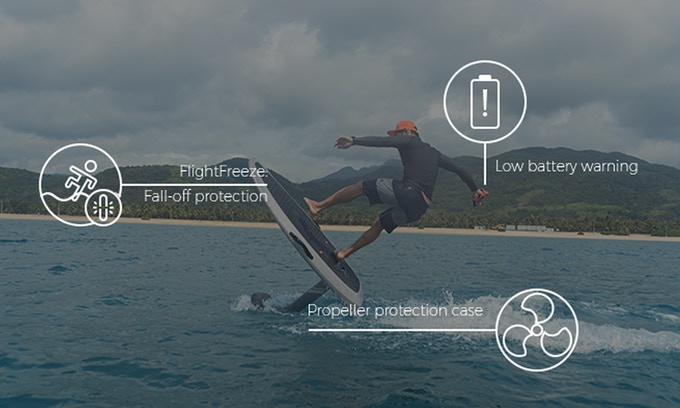

Verborgen verrassing: Buitenboordmotor
Doorbreek barrières met nieuwe aanpasbare functies. De Waydoo Flyer ONE is nog beter geworden met geïntegreerde multifunctionele functies. Waydoo Flyer ONE is de enige eFoil op de markt die aan een boot kan worden bevestigd als een externe achteraandrijfmotor. Neem tot 2 vrienden mee op je avontuur en creëer epische herinneringen met je geliefden.

FAQ
Waydoo Flyer ONE
Wat is het gewicht van de Waydoo Flyer ONE?
12,6Kg voor alleen het EPP board. En ongeveer 35Kg met alles erbij.
Hoe zet je de Waydoo Flyer ONE in elkaar?
1. Monteer de mast: Draai het EPP-bord om om de Mast & Power in te brengen en monteer vervolgens verticaal in de installatiepoort van het bord. Nadat u de mastkop in de naaf hebt gestoken, moet u ervoor zorgen dat hij past en uitgelijnd is met de L-vormige bouten, en vervolgens vastdraaien.
2. Bevestig de staartvleugel op de staartmontage-naaf en draai de twee M6*15 bouten met de klok mee vast met de 4mm zeskantsleutel.
3. Bevestig de hoofdvleugel op de voorste bevestigingsnaaf en draai de twee M6*24 bouten met de klok mee vast met de 4mm zeskantsleutel.
4. Klap de EPP Board om en ga verder met de volgende stap.
5. 5. De PowerFlight-cel installeren: Plaats het batterijcompartiment naar boven en stel beide draaisluitingen opnieuw in. Plaats vervolgens de PowerFlight Cell in het batterijcompartiment. Draai beide Rotary Locks 180 graden om de batterij stevig te vergrendelen.
6. Sluit de controller aan (volg de koppelingsprocedure)
Wat moet ik doen als mijn WFO's power output niet werkt?
Controleer het draaien van de propeller met uw hand wanneer het hele product UITGESCHAKELD is, en kijk of het draaien soepel en in goede orde verloopt, of dat er iets vastzit.
Controleer vervolgens de snelheidsinstelling van uw afstandsbediening. Druk op de “+” en de “-” toets om het menuscherm te openen. Gebruik “+” en “-” om omhoog en omlaag te scrollen, en de aan/uit-knop om te bevestigen. Ga naar de “Mode” instelling en kijk of de beperkte snelheid modus aan staat. Wijzig de instelling zoals u wilt.
Als het probleem nog steeds niet is opgelost, stop dan met het gebruik en neem op tijd contact op met de after-sales service.
Hoe onderhoud ik mijn Waydoo Flyer ONE?
Controleer regelmatig de waterdichte onderdelen (zoals de controller, de batterij en de mastkop) op beschadigingen en de status van elke module van het voedingssysteem en het besturingssysteem.
1. Schakel na gebruik van het product de afstandsbediening/controller en de batterij uit.
2. Om de Power Assembly & Wing Set te reinigen, lijnt u de waterinlaat van de motorsteun uit met een zoetwaterpijp en reinigt u de motorsteun gedurende ca. 30 seconden om er zeker van te zijn dat de motorsteun schoon is en vrij van vuil. Maak vervolgens de motorkap, propeller en propellerbescherming schoon. Maak daarna de mastplug schoon. Verwijder zout, zand of ander vuil. Maak tenslotte de mast schoon.
3. Reinig de plank, de montagepositie voor de accu en de mastmontagevoet en andere onderdelen met zoet water om er zeker van te zijn dat er geen zout, zand of ander vuil is achtergebleven. Veeg het af met een droge handdoek en laat het in een droge omgeving zitten om het resterende water te verwijderen.
4. Reinig de batterij, de in de batterij geïntegreerde poorten en de knoppen met zoet water. Gebruik een droge handdoek en laat het in een droge omgeving staan om het resterende water te verwijderen.
5. Maak de afstandsbediening schoon. Besteed speciale aandacht aan de plaats van de trekker van de afstandsbediening. Als u merkt dat de trekker vastloopt wanneer u hem overhaalt, controleer dan of er zand in de trekker zit. Als dat het geval is, spoel het zand er dan uit met schoon water.
6. Wacht na het schoonmaken tot het vocht van alle onderdelen is opgedroogd voordat u de onderdelen weer in de verpakking doet.
7. Wanneer u dit product opbergt,
direct zonlicht vermijden. Ultraviolette stralen en hoge temperaturen zullen blijvende schade aan het product veroorzaken.
8. Voor de veiligheid dient u de afstandsbediening en de batterij uit te schakelen wanneer u dit product vervoert.
Controller
Hoe laad ik de controller op?
1. Dit product maakt gebruik van magnetische oplading om de wrijving tussen de aansluitingen te verminderen.
2. Wanneer de laadkabelconnector wordt aangesloten met de laadpoort van de afstandsbediening/controller, wordt de
laadconnector automatisch verbonden om op te laden. De oplaadtijd bedraagt 3 uur.
Hoe wissel je van speed limit mode?
Stap 1: Druk tegelijkertijd op ‘+’ en ‘-‘; ga naar het menuvlak (aan/uit-knop – bevestigen; ‘+’
en ‘-‘ scrollen omhoog en omlaag)
Stap 2: Bevestig de “Modus”-optie
Stap 3: Bevestig de optie “Snelheidslimiet
Stap 4: Druk op ‘+’ of ‘-‘ om de SL-modus op ‘ON’ of ‘OFF’ te zetten; bevestig vervolgens.
Stap 5: Kies de “return” optie; bevestig, totdat u het Menu oppervlak verlaat. “K” op het scherm betekent dat de snelheidsbegrenzing AAN staat. Gebruik dezelfde methode om terug te gaan naar Instellingen; zet de SL modus AAN of UIT
Waarom toont mijn controller N/A op het scherm?
Als uw afstandsbediening niet gekoppeld is aan de board/batterij, is het normaal dat “NA” wordt getoond. Ze hebben geen verbinding gemaakt en daarom is er geen snelheidsuitlezing. Als uw afstandsbediening is gekoppeld maar “NA” (geen snelheidsuitlezing) toont. Dat komt omdat het GPS-signaal zwak is op de huidige plaats, het kan hervatten als u naar een plaats gaat met een beter signaal.
Hoe verbind ik mijn controller?
Check video: https://www.youtube.com/watch?v=T2MS_-ER6W0
Wat betekenen de verschillende error codes?
“Err.1” = Hoeksensor-initialisatie mislukt.
“Err.2” = initialisatie van SPI Flash mislukt.
“Err. 3” = Hoeksensor en SPI Flash-initialisatie mislukt.
“Err. 4” = GPS mislukt.
“Err. 7” = Hoeksensor-initialisatie, SPI Flash-initialisatie en GPS mislukt.
Wat als de verbinding van de controller onregelmatig is tijdens gebruik?
Laat onmiddellijk de trekker van de afstandsbediening los om de motor te stoppen, zet de afstandsbediening uit, ga op het board liggen en peddel met uw handen terug naar het land.
Zet de afstandsbediening aan en controleer of het Bluetooth-pictogram knippert. Als het knippert, start dan de batterij opnieuw op en koppel opnieuw via Bluetooth. Als het probleem nog steeds niet is opgelost, stop dan met het gebruik en neem op tijd contact op met de after-sales service.
Batterij
Hoe laad ik de batterij op?
1. Koppel alle stekkers los en verwijder eventueel vuil uit de oplaadpoorten, vooral de batterij.
2. Controleer of de stroomtoevoer voldoende is. Probeer het zo nodig met een andere voeding.
3. Steek de oplaadkabel stevig in de accu en leg de accu vervolgens met de voorkant naar boven op de grond (zodat het gewicht van de accu op de stekker komt te liggen om te voorkomen dat deze losraakt).
4. Controleer of alle aansluitingen goed vast zitten (het indicatielampje van de snellader moet constant blauw branden).
5. Druk kort op de Bluetooth-knop om de oplaadmodus te activeren. (het indicatielampje van de snellader: knippert blauw naar knippert groen)
6. Laad de batterij niet direct na gebruik op. (Laad de batterij altijd op wanneer deze is afgekoeld om oververhitting te voorkomen).
Hoelang heeft de batterij nodig om op te laden?
Het duurt niet langer dan 2 uur voor een volledig opgeladen batterij.
Hoelang kan je efoilen met een volledig opgeladen batterij?
Tot 85 minuten.
Hoe merk ik dat de batterij bijna leeg is?
Wanneer de batterij onder de 20% komt, begint het bovenste middenlampje van het board te knipperen.
Hoe onderhoud ik de batterij?
1. Houd de batterij droog en schoon. Bewaar de batterij op een koele, droge, niet-bevolkte plaats en buiten direct zonlicht. Bewaar de batterij bij een temperatuur van 10 tot 30 graden Celcius of 50 tot 86 graden Fahrenheit.
2. Voor langdurige opslag (meer dan 3 maanden), houd het batterijniveau op ongeveer 40%-60% (2 -3 blauwe indicatielampjes). (niet vol of leeg)
3. Laad het toestel om de 3 maanden op en berg het weer op wanneer het batterijniveau ongeveer 50% bedraagt. Dit zal helpen de levensduur van uw batterij te verlengen. Laat de batterij nooit werken tot hij helemaal leeg is, en wees altijd alert wanneer/als het batterij-alarm gaat branden.
Waar staan de snellader licht indicaties voor?
Continu blauw – stand-by
Knipperend Blauw – Verbindingsmodus
Groen knipperend – Oplaadmodus
Continu Groen – Volledig opgeladen
Rood – Beschermingsmodus
Waarom gaat mijn batterij niet aan als het geïnstalleerd is in het board?
Controleer de magneet. Er bevindt zich een kleine magneet onder de batterij. Deze magneet activeert de aan/uit schakelaar in de batterijhouder wanneer de batterij wordt geplaatst. Bij een klein aantal boards was de aluminium fitting niet gelijk met het schuim, waardoor een spleet ontstond. Dit resulteert in intermitterend stroomverlies tijdens het gebruik van het board.
Hoe los ik dit op?
Stap 1: Trek het linkerbovengedeelte van de sticker in het batterijvak los.
Stap 2: Wrik de magneet los
Stap 3: Plaats een vulplaatje onder de magneet
Stap 4: Plak de sticker opnieuw
Wat betekent het als het batterijlampje verandert in rood??
Controleer of de temperatuur van de batterij te hoog is. Als de temperatuur te hoog is, stop dan met het gebruik en wacht tot de batterij is afgekoeld voordat u verder gaat met het gebruik. Controleer of het batterijniveau te laag is. Als de batterij te leeg is, laadt deze dan onmiddellijk op. Als het probleem dan nog niet is opgelost, stop dan met het gebruik van deze batterij en neem op tijd contact op met de after-sales service.
Waarom laadt mijn batterij niet op?
Controleer eerst of de foutindicator van de batterij brandt. Als dat het geval is, stop dan met het gebruik van deze batterij en neem contact op met de dienst na verkoop om de batterij te herstellen of te vervangen.
Controleer vervolgens of de indicator van de oplader rood knippert. Als de lader in goede staat is, controleer dan of de AC-stekker van de lader en de geïntegreerde batterijpoort goed zijn aangesloten. Draai ze vast als ze loszitten.
Als de verbinding normaal is, draait u de lader om. Zorg ervoor dat de tuimelschakelaar van het elektrische apparaat in de stand ON staat en dan moet de batterij normaal kunnen worden opgeladen.
Waarom krijgt de mast nog power en maakt geluid terwijl de batterij uitstaat?
Dit wijst op een kortsluiting in de batterij. Liever deze batterij niet meer aansluiten op het board.
Flyer Upgrade Tools
Wat is Flyer Upgrade Tools?
“FlyerUpgradeTools” is een app die is ontwikkeld door Waydoo en wordt gebruikt voor het upgraden van de firmwares van Waydoo Flyer apparaten. Het upgraden van firmwares kan helpen om bepaalde problemen met het toestel op te lossen en de gebruikerservaring te verbeteren.
Waar kan ik Flyer Upgrade Tools downloaden?
In de Appstore en Google play store.
Wat voor toegang heeft de app nodig?
Machtigingen die de app vraagt tijdens het installatieproces, zoals Bluetooth, Lezen & Schrijven en Draadloze Gegevens, enz.
Wanneer zal ik mijn Waydoo flyer ONE updaten?
Wij raden klanten aan altijd de laatste firmwares te gebruiken voor een betere gebruikerservaring. De firmwares van de mast/folie en de afstandsbediening moeten samen worden geupdate om er zeker van te zijn dat ze dezelfde versie firmware gebruiken.
Hoe Update ik de mast?
Hoe update ik de controller?
Hoe krijg ik een log file van mijn Waydoo Flyer ONE?
Voor Apple apparaten: Open de app, druk op “Request Data” (Gegevens opvragen), selecteer het apparaat, kies/invoer de tijdsduur van je log, bevestig en verstuur het log naar Waydoo met de standaard e-mail instelling op je apparaat.
Voor Android apparaten: Sluit de mast aan, druk op de LOG knop op de upgrade interface, selecteer de tijdsduur van je log, upload en bevestig om het naar de back end te sturen. Je moet de bestandsnaam markeren en aan Waydoo verstrekken.
Mijn mast/board kunnen niet koppelen met de controller?
Voor alle verbindingsproblemen, gelieve de controller en mast’s firmwares te updaten met de laatste versie van “FlyerUpgradeTools”. Probeer ze dan opnieuw manueel te koppelen.
Het scherm van mijn controller blijft op zwart na de firmware update?
De Jet ONE controller heeft 2 soorten schermen — 120mmx160mm en 240mmx240mm. Afstandsbedieningen met verschillende schermen vereisen verschillende firmware. Een verkeerde versie kan het probleem met het zwarte scherm van een afstandsbediening veroorzaken.
Meestal zal de firmware upgrade app automatisch de juiste versie voor de afstandsbediening selecteren. Als uw afstandsbediening de verkeerde firmware krijgt, kunt u het probleem met het zwarte scherm nog oplossen door de firmware te upgraden.
Mijn app vindt mijn mast/board niet via bluetooth?
1. Zorg ervoor dat de Bluetooth van uw telefoon AAN staat en dat de app Bluetooth-toestemming krijgt.
2. Zorg ervoor dat uw mast/remote aan staat en NIET verbonden is met afstandsbedieningen/masten.
3. Zorg ervoor dat andere masten of afstandsbedieningen zijn uitgeschakeld.
4. Heropen de app en klik opnieuw op “Scan BLE Device”.
Kan ik een mast en controller gebruiken die verschillende versies van de firmware hebben?
Nee, dat kan je niet. Ook al kunnen deze afstandsbediening en de mast gekoppeld worden. De motor van de mast reageert niet op het signaal van de afstandsbediening. Update de firmwares van zowel de afstandsbediening als de mast naar dezelfde versie.
Ik heb zojuist een mast/controller verwisseld. Nu reageert mijn WFO niet meer.
Waarschijnlijk een firmware update. Zie punt hierboven!